Съвет за Windows 10: Изтрийте историята на търсенията си от Кортана
Microsoft Windows 10 / / March 17, 2020
Последна актуализация на
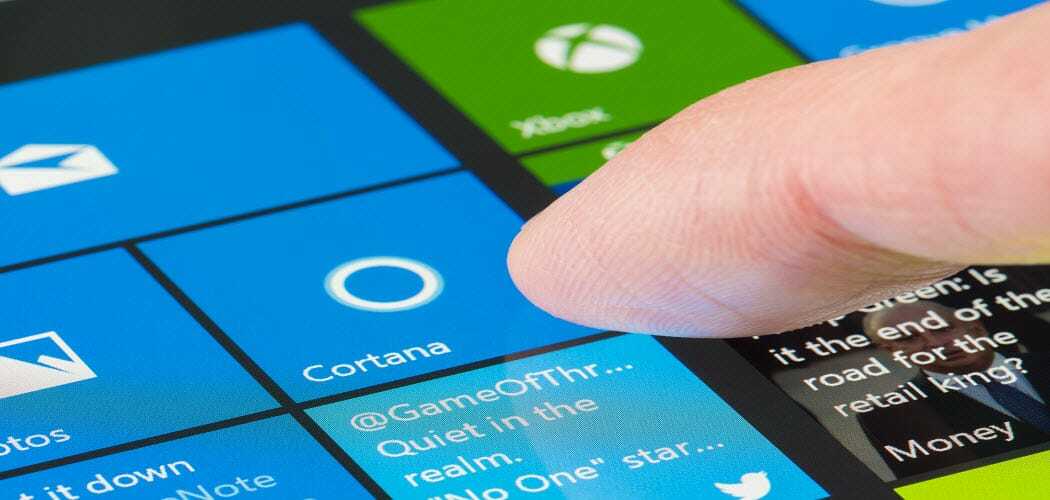
Cortana е дълбоко интегрирана в Windows 10 и предоставя няколко функции чрез гласово и текстово търсене. Ето как да премахнете това съдържание за поверителност.
Microsoft дълбоко интегрира своя виртуален асистент, Cortana, в Windows 10. Това ви дава персонализирано изживяване, като проследявате своите срещи в календара, пишете патер, полети, думи за търсене и подобни елементи.
Но ако се притеснявате за поверителността и количеството информация, която давате на Microsoft, чрез Cortana, можете да изключите функцията и да изтриете събраното съдържание.
Поверителност на Windows 10 Cortana
На таблет или компютър с Windows 10 се насочете към Настройки> Поверителност и изберете Реч, мастила и пишене от лявата колона. След това щракнете върху Спри да ме опознаваш бутон.
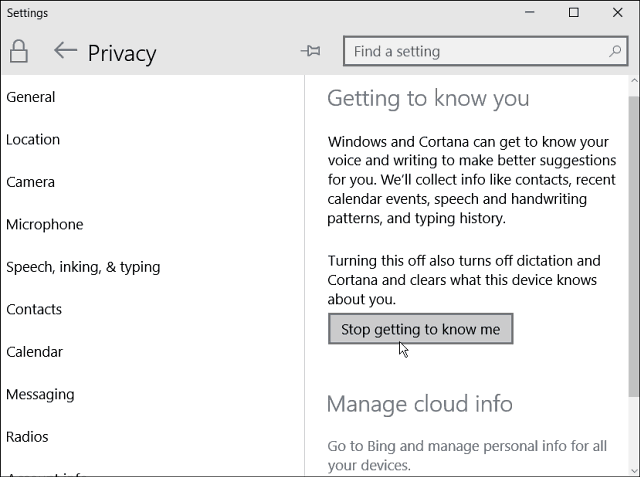
Можете да направите същото Windows 10 за телефони, също. Отидете на Настройки> Поверителност и докоснете Реч, мастила и пишене. След това на следващия екран докоснете Спри да ме опознаваш.
Имайте предвид, че като изключите тази функция на Cortana, вашето Windows 10 устройство (и) ще спре да събира информация и ще изтрие всичко, което е събрано на устройството, но също така деактивира гласовата диктовка и предимствата на цифровия асистент.
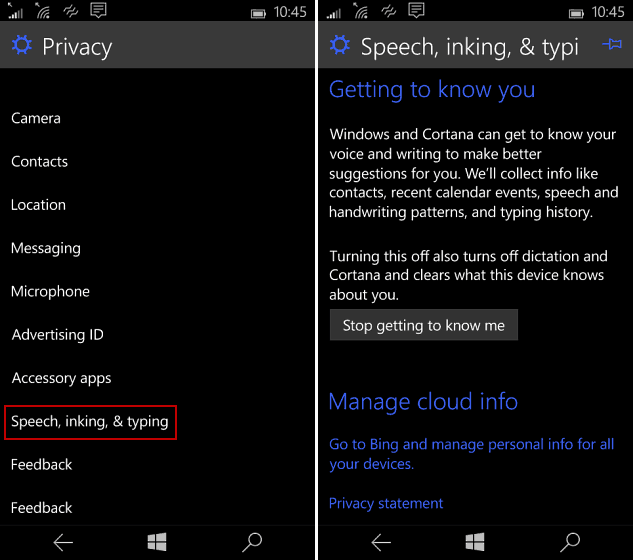
Изчистване на събраните данни от Кортана
Въпреки че данните, събрани на всяко от вашите устройства с Windows 10, са изтрити, можете да продължите напред, като изтриете това, което вече е било събрано. Насочете се към вашия Bing страница за персонализиране на акаунта и влезте с вашия акаунт в Microsoft. След това превъртете надолу към Други данни от Cortana и персонализирани речи, мастила и пишене и натиснете бутона Изчисти.
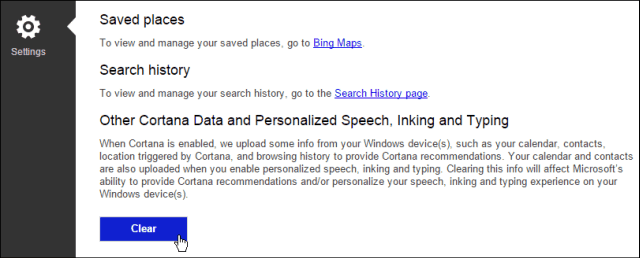
Що се отнася до поверителността на Windows 10, също така си струва да се отбележи, че можете изтеглете и прегледайте копие или вашите данни от Windows 10 Cortana. И ако използвате Windows 10 1803, вижте някои от тях нови настройки за поверителност.


